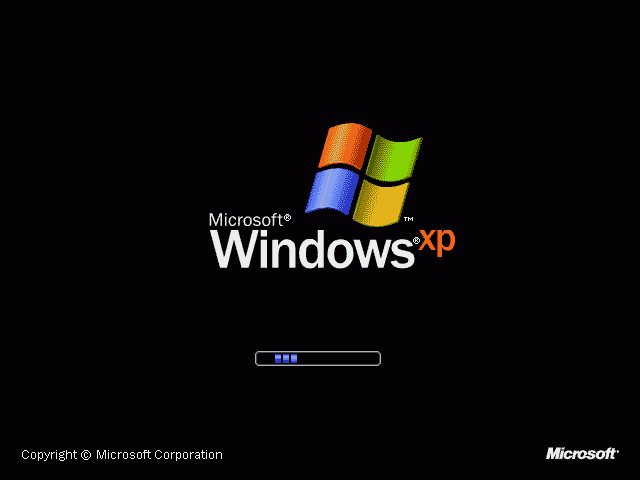Apakah Anda sedang mengalami masalah saat menginstal Windows pada komputer? Atau mungkin Anda ingin menginstal Windows dengan cara yang lebih mudah dan praktis? Jangan khawatir, kami akan memberikan tutorial lengkap tentang cara instal Windows dengan flashdisk. Tidak hanya itu, tutorial ini juga akan membahas tentang cara memindahkan driver dari CD ke flashdisk.
Memindahkan Driver Dari CD Ke Flashdisk
Hal pertama yang perlu dilakukan sebelum memulai instalasi Windows adalah mempersiapkan driver komputer yang dibutuhkan. Biasanya driver-driver ini tersimpan dalam bentuk CD. Namun, dengan semakin berkembangnya teknologi, Anda dapat memindahkan driver dari CD ke flashdisk. Berikut tutorialnya:
- Masukkan CD driver ke dalam komputer.
- Hubungkan flashdisk ke komputer.
- Buka Windows Explorer, lalu cari folder tempat Anda menyimpan file driver yang telah didownload dari CD tersebut.
- Pilih file yang ingin di-copy, klik kanan dan pilih Copy.
- Beralih ke flashdisk, buka folder tempat Anda ingin menyimpan file driver tersebut, klik kanan dan pilih Paste.
- Tunggu hingga proses copy selesai.
- Setelah selesai, eject flashdisk dari komputer.
Cara Install Komputer Baru Windows XP dari Awal dengan Flashdisk
Setelah driver telah disiapkan, langkah selanjutnya adalah melakukan instalasi Windows. Berikut adalah tutorial lengkapnya:
- Download file instalasi Windows XP di website microsoft.com atau di tempat lain yang terpercaya.
- Pastikan flashdisk sudah terhubung ke komputer.
- Buka perintah Command Prompt (CMD) dengan cara klik Start, lalu ketik “CMD” pada kotak pencarian, dan tekan Enter. Atau bisa juga menekan tombol Win + R, lalu ketik “CMD” pada kotak yang muncul, dan tekan Enter.
- Lihat pada Command Prompt, catat huruf penunjuk lokasi flashdisk (biasanya huruf E atau F).
- Masukkan command “diskpart”, lalu tekan Enter. Selanjutnya, masukkan command “list disk”, lalu tekan Enter kembali. Dari sini, Anda akan melihat daftar disk yang ada pada komputer, catat nomor disk yang terdapat flashdisk atau kartu memori Anda.
- Masukkan command “select disk NOMOR DISK” (ganti NOMOR DISK dengan nomor yang sudah dicatat sebelumnya), lalu tekan Enter.
- Lalu, masukkan command “clean”, lalu tekan Enter kembali.
- Setelah selesai, masukkan command “create primary partition”, lalu tekan Enter lagi.
- Setelah proses tersebut selesai, masukkan command “select partition 1”, lalu tekan Enter.
- Lakukan command “active”, lalu tekan Enter kembali.
- Agar flashdisk dapat digunakan sebagai media instalasi sistem operasi, lakukan command “format FS=FAT32 QUICK” (catatan: jika flashdisk Anda berukuran lebih dari 4GB, gunakan command “format FS=FAT32” tanpa “QUICK”), lalu tekan Enter.
- Setelah proses format selesai, ketikkan perintah “assign”, lalu tekan Enter kembali.
- Tunggu hingga semua proses selesai, lalu keluar dari Command Prompt.
- Buka folder tempat file instalasi Windows XP terdownload, klik kanan pada file tersebut, lalu klik “Extract Here”.
- Kemudian, cari file Bootsect.exe pada folder yang telah di-extract tersebut. Klik kanan pada file tersebut, lalu klik “Run as administrator”.
- Jika sudah, copy semua file dari folder tersebut, dan paste ke dalam flashdisk.
- Flashdisk yang sudah terisi file installer Windows XP siap digunakan untuk mendapatkan instalasi Windows pada komputer.
- Colokan flashdisk ke komputer yang ingin diinstal, lalu boot dari flashdisk menurut jenis komputernya. Jangan lupa untuk mengatur boot priority pada BIOS agar booting dari flashdisk dapat dilakukan.
- Setelah itu, ikuti petunjuk instalasi Windows XP seperti biasa.
FAQ
1. Apa saja yang dibutuhkan untuk menginstal Windows menggunakan flashdisk?
Anda membutuhkan sebuah flashdisk yang berukuran minimal 4GB, file instalasi Windows XP (atau Windows lain sesuai kebutuhan), dan file Bootsect.exe.
2. Apa keuntungan menginstal Windows menggunakan flashdisk?
Penginstalan dengan flashdisk jauh lebih cepat dan praktis dibandingkan dengan penginstalan menggunakan CD. Selain itu, flashdisk lebih tahan lama dan mudah dibawa-bawa, sehingga memudahkan Anda untuk menginstal Windows di mana saja.
Dalam video di atas, Anda dapat melihat tutorial lengkap tentang cara instal Windows 7 dengan flashdisk. Tutorial ini cukup mirip dengan cara instal Windows XP menggunakan flashdisk. Selamat mencoba dan semoga sukses!